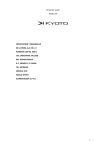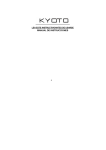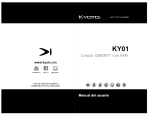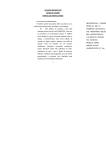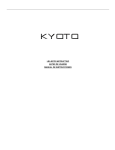Download Léase este manual antes de usarse
Transcript
Manual del usuario Modelo H02 IMPORTACION Y DESARROLLO DE LA MODA, S.A. DE C. V. PONIENTE 150 NO. 660-C COL. INDUSTRIAL VALLEJO DEL. AZCAPOTZALCO D. F. MEXICO C. P. 02300 TEL: 50780100 MODELO: H02. MARCA: KYOTO ALIMENTACIÓN: 3,7 Vcc. Page 2 of 122 Page 3 of 122 Guía del usuario Contenido 1 Introducción .................................................................................5 2 Por su seguridad............................................................................7 3 Acerca de su equipo.....................................................................11 4 Comenzando................................................................................18 5 Características..............................................................................32 6 CONFIGURACION DE CUENTAS DE DATOS GPRS, WAP Y MENSAJES MULTIMEDIA (MMS) TELCEL Y MOVISTAR....................................117 7 Configuración cuentas GPRS:.....................................................117 Page 4 of 122 Guía del usuario 8 Configuración MMS para GPRS:.................................................119 9 GARANTÍA.................................................................................123 1 Introducción Gracias por haber adquirido nuestro teléfono móvil, un aparato con un diseño superior y con aplicación de tecnologías de comunicación digital avanzada. Page 5 of 122 Guía del usuario Nota: Las imágenes que ilustran esta guía de usuario son solo de referencia y pueden diferir de su aparato. Favor de tomarlas Page 6 of 122 Guía del usuario como el estándar solamente. Esta guía del usuario contiene información importante para el uso y operación de su aparato. Favor de leerla cuidadosamente antes de usarlo y así obtener el mejor rendimiento de su aparato e impedir daño por uso inadecuado. Nota: Nuestra compañía se reserva el derecho de cambiar o mejorar el producto con la notificación previa. También nos reservamos el derecho de interpretación final sobre la operación del producto. 2 Por su seguridad Lea estas sencillas instrucciones. El no seguirlas puede ser peligroso o ilegal. Lea la guía del usuario completa para mayor información. Page 7 of 122 Guía del usuario ♦ Interruptor de seguridad Switch on Safety No encienda el aparato cuando el uso del teléfono inalámbrico esté prohibido o cuando pueda ocasionar interferencias o peligro. ♦ La seguridad en la carretera es primero Según las últimas investigaciones, es perjudicial el uso del teléfono móvil mientras maneja. Mantenga siempre las manos libres para maniobrar el vehículo mientras conduce. Por favor, no ponga su teléfono móvil en el panel o cerca del dispositivo de la bolsa de aire de su vehículo. ♦ Interferencia Todos los aparatos inalámbricos pueden ser susceptibles de interferencias que pueden afectar su rendimiento ♦ Apáguelo en hospitales Apague el dispositivo cerca de equipos médicos o en hospitales (a excepción de la zona designada para su uso). Al igual que otros Page 8 of 122 Guía del usuario dispositivos comunes, el teléfono móvil interfiere con el funcionamiento de otros aparatos eléctricos, equipos eléctricos o equipos de radio-frecuencia (como marcapasos, audífonos, etc.) ♦ Apáguelo en aeropuertos Obedezca cualquier restricción. Los aparatos inalámbricos pueden ocasionar interferencias en los aviones. ♦ Apáguelo en lugares especiales No utilice el aparato en "lugares donde haya una explosión", o en un sitio que tenga un aviso de "No use radio bidireccional" a fin de evitar la interferencia en la operación de explosión. No utilice el dispositivo en gasolineras, tampoco lo utilice cerca de combustibles o productos químicos. ♦ Accesorios y baterías Favor de usar las baterías y accesorios designados por el fabricante original para evitar daños al aparato. Favor de Page 9 of 122 Guía del usuario asegurarse de que el dispositivo está apagado cuando retire la batería. ♦ Uso apropiado Utilizar sólo en la posición normal como se explica en la información del producto. No toque la antena innecesariamente. Evite que los niños pequeños utilicen el aparato cuando no haya supervisión de algún adulto Su aparato no es resistente al agua. Manténgalo seco. Las llamadas de emergencia (por ejemplo, 066) se pueden hacer cuando el aparato está encendido y en servicio. ♦ Medio de almacenamiento de archivos El aparato ofrece dos medios de almacenamiento de información: el espacio de almacenamiento en el aparato y el espacio en la tarjeta de almacenamiento. Las características siguientes en este aparato pueden compartir la memoria: Page 10 of 122 Guía del usuario contactos, mensaje corto y caja de herramientas. Los archivos de los documentos y la cámara están almacenados en la tarjeta de memoria. Si el espacio de la memoria de su aparato está llena, favor de eliminar alguna información o contenido antes de continuar con otras operaciones. 3 Acerca de su equipo 3.1 Descripción de características Además de las funciones normales de comunicación, el aparato ofrece una amplia gama de otras características prácticas tales como cámara, cámara de video, grabadora, reproductor de música, TV móvil, calendario, reloj, despertador, calculadora, hora mundial, manejo de documentos, número de agrupación, haciendo fácil el uso Page 11 of 122 Guía del usuario del aparato en todo momento. Por favor, consulte la guía de uso de cada capítulo para la introducción detallada de cada función. 3.2 Funcionamiento eficaz del dispositivo Por favor, preste atención a los siguientes elementos a fin de lograr el mejor rendimiento del aparato con el menor consumo de energía: Sostenga el aparto cuando hable vía este dispositivo. Hable directamente al micrófono con la antena hacia arriba. Asegúrese de que el aparato se encuentre por debajo de los hombros. ♦ Favor de no sostener/ agarrar la antena cuando use el aparato móvil. De tal manera, no solo la calidad de la conversación sino también el consumo de energía recibirá un impacto negativo, por lo tanto, la duración de la conversación y el modo de espera se reducirá. Page 12 of 122 Guía del usuario ♦ ♦ La exposición continua a un volumen alto puede dañar su audición. Se le sugiere que no ajuste el volumen cerca de su oído. Preste atención al ajustar la música y el volumen de conversación a un nivel moderado Preste atención al volumen cuando escuche música afuera. Por favor, asegúrese de que está consciente de las circunstancias y situaciones que le rodean. Deberá prestar atención especial cuando cruce una calle. Page 13 of 122 Guía del usuario 3.3 Su aparato Receptor Cámara 1 Pantalla en modo de espera Teclado Micrófono Page 14 of 122 Guía del usuario ♦ Íconos en el desplegado Íconos de indicadores principales Nombre del Indicador Estado de la batería Señal de red Mensaje corto Mensaje corto Señal GPRS Alarma Ícono Nota Muestra el estado actual de la batería. La señal de red de celular actual de su aparato. Recibió un mensaje corto. La memoria de los mensajes cortos está llena. Señal GPRS Una o más alarmas están Page 15 of 122 Guía del usuario Silencio Tono llamada Vibración de Seleccionado configuradas. Está configurado el silencio. La notificación de llamada entrante es el tono de timbrado. La notificación de llamada entrante es la vibración. La opción seleccionada. Desplegado en el modo de espera: Page 16 of 122 Guía del usuario Nombre de la red o el logo del operador, tal como: Telcel/Movistar. ♦ Fortaleza de la señal de la red de celular. ♦ Estado de cargado de la batería ♦ Hora y fecha. Accesos directos en el modo de espera: ♦ Tecla izquierda: Entrar en el menú ♦ Tecla derecha: Entre a la interfaz de lista de contactos directamente, favor de consultar “Contacto” (Vea un registro). Page 17 of 122 Guía del usuario 4 Comenzando Por favor, apague el aparato y corte la conexión entre él y el cargador u otro equipo de conexión cuando quite la tapa exterior. Por favor, instale la cubierta cuando el aparato esté guardado o en uso. 4.1 Instalación de la tarjeta SIM La tarjeta SIM, también llamada tarjeta inteligente o tarjeta de identificación del usuario, es proporcionada por los proveedores del servicio del sistema GSM. El teléfono móvil digital GSM sólo se puede utilizar cuando la tarjeta SIM se ha instalado correctamente. Por favor, póngase en contacto con el proveedor de su tarjeta SIM para saber los servicios y otros usos que proporciona. El proveedor de la tarjeta SIM puede ser un operador del servicio, el operador de red o de otro operador de empresa Page 18 of 122 Guía del usuario Advertencia: No doble ni rasgue la Tarjeta SIM, tampoco la exponga a energía estática, polvo o agua. 4.2 Instalación de la tarjeta de memoria Use la tarjeta de memoria para almacenar archivos multimedia (tales como imágenes, música, archivos de video, etc.) 2. Asegúrese de que el corte de la tarjeta de memoria está en la misma dirección con la ranura de la tarjeta de memoria y asegúrese que la superficie de contacto de color dorado se encuentra orientada hacia abajo en la funda. Page 19 of 122 Guía del usuario Nota: ♦ Por favor, apague el dispositivo antes de insertar o extraer la tarjeta SIM. ♦ La tarjeta SIM y sus contactos pueden dañarse fácilmente con rasgaduras o dobleces, así que tenga cuidado al manejar, instalar o retirar la tarjeta. No insertar y extraer la tarjeta SIM con frecuencia. ♦ Mantenga la tarjeta SIM fuera del alcance de niños pequeños. 4.3 Instalación de la batería Sólo las baterías y los accesorios originales son adecuados para su aparato. Mantenga un lugar seco su aparato cuando no lo use por mucho tiempo. No lo exponga a la luz del sol. Page 20 of 122 Guía del usuario 4.4 Cargado de la batería La batería nueva no está cargada totalmente. Necesita instalar y cargar la batería antes de usar el aparato. En condiciones generales, la batería nueva funcionará bajo mejores condiciones después de varias veces de cargado y descargado. ♦ Conecte la clavija del cargador al conector del cargador del aparato ♦ Conecte el otro enchufe del cargador al conector de alimentación adecuado. ♦ Cuando la pantalla muestre "la batería está completamente cargada", desconecte el enchufe del cargador del conector del cargador del teléfono y jale la clavija del cargador de la toma de corriente. Page 21 of 122 Guía del usuario 4.5 Cuidado y mantenimiento de la batería Este dispositivo es alimentado por una batería de litio. Por favor, elija las baterías y cargadores diseñados por el fabricante. ♦ ♦ ♦ ♦ Con el fin de extender la vida útil de la batería, por favor cárguela al menos 8 horas la primera vez, cuando tenga baja potencia. Por favor, desconecte el cargador con energía cuando esté inactivo. No conecte la batería con el cargador por más de 1 semana. El cargado excesivo reducirá la vida útil de la batería. No utilice nunca el cargador ni las baterías dañadas. La batería se descargará después de cierto tiempo. La batería se puede cargar y descargar cientos de veces, pero con el tiempo se gastará. Cuando la conversación y el tiempo de espera sean notablemente más cortos de lo normal, reemplace la batería. Page 22 of 122 Guía del usuario ♦ Dejar la batería en lugares calientes o fríos, como en un coche cerrado en verano o en invierno, reducirá la capacidad y la duración de la batería. Un aparato con la batería caliente o fría puede no funcionar temporalmente, incluso cuando la batería está completamente cargada. El rendimiento de la batería se ve particularmente limitado con temperaturas bajo cero ♦ ♦ No deseche las baterías en el fuego, pueden explotar Deseche las baterías de acuerdo a las regulaciones locales. No las coloque junto con el desperdicio o la basura doméstica. No haga corto circuito en la batería. Puede ocurrir un cortocircuito accidental, cuando un objeto metálico, como una moneda, un clip o un bolígrafo ocasiona la conexión directa de las terminales de la batería positivas (+) y negativa (-). Esto puede ocurrir, por ejemplo, si lleva consigo una batería de ♦ Page 23 of 122 Guía del usuario ♦ repuesto en el bolsillo o bolso. No se recomienda el uso del voltaje de 8V en cargadores. 4.6 Encienda y apague el equipo Por favor, asegúrese de que en su ubicación se permite el uso de teléfonos celulares y que una batería con suficiente poder está correctamente instalado antes de encender el aparato. Presione la tecla de encendido durante un momento. Durante el proceso de encendido, el teléfono reproducirá música de encendido y desplegará una animación de encendido. Si el código NIP (Número de identificación confidencial) de la tarjeta SIM está activado, a continuación, el código NIP se le solicitará en el momento de encendido Nota: Si el bloqueo de la tarjeta SIM está activado, entonces la contraseña de bloqueo de la tarjeta SIM será solicitada cuando el teléfono está encendido, después de cambiar la tarjeta SIM. Page 24 of 122 Guía del usuario Presione la tecla de encendido durante un momento para apagar el teléfono. 4.7 Conteste una llamada El dispositivo comenzará a timbrar y se desplegará cuando reciba una llamada entrante. Si la persona que llama puede ser reconocida, su número se mostrará en la pantalla (o se almacena en la lista de nombres de directorio). Presione la tecla OK para contestar la llamada 4.8 Finalice una llamada Hay dos modos para finalizar una llamada: Presione la tecla de selección izquierda para finalizar una llamada, presione la tecla finalizar para terminar una llamada. Page 25 of 122 Guía del usuario 4.9 Haga una llamada ♦ ♦ ♦ ♦ Presione la tecla de llamada para llamar al número. Presione la tecla de selección derecha para eliminar el carácter erróneo de uno en uno en el número. Para llamadas internacionales, presione dos veces para el prefijo internacional (el carácter + reemplaza el código de acceso internacional), ingrese el código de país, el código de área sin el 0 inicial, si es necesario, y el número de teléfono. Puede buscar un nombre o número de teléfono que haya guardado en los contactos, que están almacenados en la tarjeta SIM o la memoria del teléfono. Para llamar al número, seleccione un número o nombre y presione la tecla de llamada. Durante la realización de una llamada, el teléfono tendrá un desplegado de pantalla correspondiente. Page 26 of 122 Guía del usuario 4.10 Llamada es espera Si su tarjeta SIM admite el servicio suplementario "llamada en espera", puede definir la función en el marco de conversación “Llamada en espera”. Después de que su teléfono ha iniciado correctamente el servicio de "llamada en espera", se escuchará el tono de mensaje "pip pip" cuando hay una segunda llamada entrante durante una conversación. La pantalla cambiará a la interfaz de "llamada” y mostrará el número de la segunda llamada entrante. Esta llamada se denomina "llamada en espera". Usted puede presionar la tecla de selección izquierda para contestar la llamada y la primera llamada de forma automática se mantendrá en espera, o usted puede presionar la tecla de selección derecha para rechazar la segunda llamada y continuar con la primera conversación . Page 27 of 122 Guía del usuario 4.11 Conversación en grupo Usted puede hablar con varios interlocutores a través de servicio de conversación grupal (si su proveedor de servicio de red admite esta función). Puede crear un grupo de conversación sólo cuando tiene una llamada en espera, así como una llamada activada (para responder a las dos llamadas). Una vez que una conversación de grupo se crea, el creador puede agregar, desconectar o por separado (dejando la conversación sin dejar de estar conectado) la llamada. Todas estas opciones se encuentran en el menú de "conversaciones". Hasta 5 personas que llaman pueden unirse en una conversación de grupo. Después de la puesta en marcha, puede administrar la conversación del grupo y tú eres la única persona que es capaz de agregar a otra persona con el grupo . ♦ Empezar una conversación grupal. Page 28 of 122 Guía del usuario Presione la tecla de selección izquierda cuando una llamada se está realizando y otra está activada, a continuación, elija encuentro/ reunión. ♦ Realice una llamada privada al mismo tiempo que se une a un grupo de conversación. Para iniciar una conversación privada con un miembro del grupo de conversación, presione la tecla de selección izquierda y elija hablar cuando el número del receptor se muestra en la pantalla. . ♦ Finalice una conversación de grupo. Presione la tecla finalizar para terminar una conversación de grupo. 4.12Escriba un texto Puede ingresar letras o números haciendo uso del teclado. Por ejemplo, es necesario escribir el texto al almacenar un nombre en los Page 29 of 122 Guía del usuario contactos, escribir la información de un texto, crear de un texto de saludo personal o escribir elementos en su agenda . Este aparato admite los métodos de escritura tanto español como inglés. Método de escritura de inglés En este modo, cada letra puede teclearse con un sólo clic para escribir palabras. La pantalla desplegará el ícono cuando seleccione el método de escritura de inglés. ♦ Método de escritura de letras del inglés ♦ Las 26 letras del alfabeto Inglés están impresas en el teclado. Presione la tecla del número correspondiente después de que haya seleccionado el método de entrada de letras del inglés. Presione la tecla ↓ para elegir la segunda letra en la tecla de número y presione dos veces la tecla ↓ para elegir la tercera letra. Page 30 of 122 Guía del usuario La pantalla desplegará el ícono cuando seleccione el método de entrada /escritura de letras del inglés. ♦ Método de escritura de números Puede teclear números en un mensaje de texto sólo cuando ha seleccionado el método de escritura de números. Escriba números presionando las teclas de los números correspondientes. La pantalla desplegará el ícono escritura de números. cuando seleccione método de 4.13 Bloqueo del teclado El uso del bloqueo del teclado puede evitar que presione las teclas accidentalmente. ♦ Bloqueo del teclado: el teclado se bloquea automáticamente cuando el dispositivo se encuentra en el modo de espera por un momento, cuando el bloqueo automático se encuentra Page 31 of 122 Guía del usuario ♦ ♦ activado. Desbloquee el teclado: el dispositivo de desbloqueado indicará el método de desbloqueo del teclado cuando presione la tecla izquierda. La pantalla deslizable también podrá levantarse con el teclado bloqueado. 5 Características ♦ Lista de características Presione la tecla de selección izquierda para entrar al siguiente desplegado desde el escritorio principal: Page 32 of 122 Guía del usuario Page 33 of 122 Guía del usuario Lista de características Page 34 of 122 Guía del usuario Contactos Nombre Número telefónico Internet Ingrese dirección Página principal Sitio favorito Historial de registro Lectura fuera de línea Ajustes WAP Registro de llamadas Llamadas marcadas Llamadas Recibidas Llamadas perdidas Llamadas rechazadas Eliminar todo Duración llamada Costos llamada Flujo GPRS Page 35 of 122 Mensaje de de Escriba mensaje Bandeja entrada Bandeja envío Borradores un Bandeja enviados de de de Guía del usuario Aplicación Buscador de imágenes Libro electrónico Ajustes Ajustes llamada Ajustes teléfono Ajustes desplegado Ajustes seguridad Perfiles Administración conexión de Blue tooth Blue tooth Herramientas Alarma al Blue tooth de Calendario de Calculadora grabadora de Page 36 of 122 Guía del usuario Reproductor de audio Reproductor de audio Cámara Cámara Multimedia Administrador de archivos Administrador de archivos Luz del flash TV Grabadora video Reproductor audio Reproductor video Page 37 of 122 de de de Guía del usuario Radio FM 5.1 Contactos Esta función puede ayudarle a buscar al titular de la tarjeta de presentación, almacenar, editar y borrar nombres y números de teléfono en el teléfono y la tarjeta SIM. Para facilitar el manejo de los registros, este teléfono configura la función de grupo, la recolección de elementos similares en un grupo. La capacidad de almacenamiento de la tarjeta SIM varía y la capacidad máxima de almacenamiento de este teléfono es de 300 registros. En la interfaz de modo de espera, presione la tecla de función derecha para entrar en la interfaz del titular de la tarjeta de Page 38 of 122 Guía del usuario presentación/ identificación. Cuando el registro del titular de la tarjeta de nombre no está vacío, presione la tecla programable izquierda para la siguiente operación: Mensaje: Tome los registros de la tarjeta SIM1 como ejemplo. 5.2 Internet El aparato es compatible con el servicio WAP. Usted puede visitar varios servicios WAP, por ejemplo, noticias, predicción del clima y aerolíneas, etc. Los servicios están especialmente diseñados para el dispositivo y son mantenidos por el proveedor de servicios WAP. Los servicios WAP requieren el respaldo de la red. Usted puede consultar al operador de red o al proveedor del servicio Page 39 of 122 Guía del usuario acerca de la disponibilidad, los costos y los impuestos de los servicios WAP. Seleccione SIM/SIM2 para entrar: 5.2.1 URL Entre al sitio de red para conectarse con esta página WAP. 5.2.2 Página de inicio Entre a la página de inicio; le conectará con la página predeterminada automáticamente. Page 40 of 122 Guía del usuario 5.2.3 Favoritos Introduzca marcar la página, puede agregar nuevo favorito. También puede realizar las siguientes operaciones con el marcador: Empezar, ver, editar, borrar y eliminar todos los favoritos. Introduzca página favorita y podrá añadir un sitio favorito. Usted también puede hacer las siguientes operaciones con la página favorita: comenzar, ver, editar, eliminar, y eliminar todo. ――Acceso: Comenzar para visitar la página web, la cual está marcada como favorita. ――Ver: Ver el sitio favorito. ――Editar: Edita el sitio de red y el nombre del sitio favorito. ――Eliminar: Elimina el sitio favorito. ――Eliminar todo: Elimine todos los sitios favoritos. Page 41 of 122 Guía del usuario 5.2.4 Historial Anote los sitios web que visitó antes. En la interfaz de historial de registros también puede realizar las siguientes operaciones con las páginas web visitadas. Comenzar, ver, borrar y eliminar todo. ――Acceder: Comience a visitar la página de red que marca el sitio favorito. ――Ver: Ver el sitio de red favorito. ――Eliminar: Eliminar el historial de registros. ――Eliminar todo: Eliminar todo el historial de registros. 5.2.5 Ajustes WAP Ajustes de navegación: ——Limpiar caché: Borrar los archivos temporales que visitó. ——Cuenta de red SIM1: Configura su cuenta de internet de la Page 42 of 122 Guía del usuario tarjeta SIM1 para que pueda visitar el internet correctamente. —— Cuenta de red SIM2: Configura su cuenta de internet de la tarjeta SIM2 para que pueda visitar el internet correctamente. ——Descarga de imágenes: Puede cerrar o iniciar “descarga de imágenes”. ——Sonido de reproducción de fondo: Puede apagar o iniciar “tono de reproducción de fondo”. ——Aceptar mensaje push: Puede apagar o iniciar “recibir mensaje Push”. Medio de almacenamiento previo: ——Imagen ——Música ——Película Ajustes GPRS: Page 43 of 122 Guía del usuario Puede configurar la conexión GPRS como “siempre abierta” o “se requiere abrir”. Restaurar a predeterminado: Puede restaurar los ajustes de WAP predeterminados. En la interfaz “el sitio de red a navegar” presione la tecla de función izquierda, el cursor irá al ícono en la parte inferior de la pantalla. Después presione la tecla de función izquierda otra vez, el cursor irá a la barra de direcciones de la página web. 5.3 Registro de llamadas Despliega su registro de llamadas recientes. Page 44 of 122 Guía del usuario 5.3.1 Números marcados Despliega la lista de los números marcados recientemente. En la interfaz de marcados, elija un registro, después presione la tecla izquierda de “Opción” para entrar a la interfaz y podrá realizar las siguientes operaciones. Detalle: Despliega la información de llamadas marcadas (Número, fecha, hora, duración, desde, estilo y nombre SIM) Llamada: Remarque el número. Guardar: guarde el número al teléfono /SIM1/SIM2 Enviar mensaje: Puede enviar SMS o MMS a este número. Añada al contacto existente: Añada este número al registro existente de nombre de la tarjeta de presentación. Configurar como número rechazado: Añada este número a la lista negra. Llamada IP: Llame a este número con la marcación IP. Page 45 of 122 Guía del usuario Eliminar: Elimina este registro. Eliminar todo: Elimina todo los registros de la lista de marcación. 5.3.2 Llamadas recibidas Despliega la lista de los números contestados recientemente. La operación es la misma que en las llamadas marcadas. 5.3.3 Llamadas perdidas Despliega la lista de sus números con llamadas perdidas recientes. La operación es la misma que en las marcadas. Page 46 of 122 Guía del usuario 5.3.4 Llamadas rechazadas Despliega los registros de llamadas entrantes en la lista negra. La operación es la misma que en las marcadas. 5.3.5 Eliminar todo: Puede eliminar todos los registros de las llamadas marcadas, recibidas, perdidas y rechazadas. 5.3.6 Temporizador de llamadas Despliega los detalles de la información de SIM1/SIM2: última llamada, llamadas recibidas, llamadas marcadas y todas las llamadas. Presione la tecla izquierda para "Reiniciar/ restaurar". Page 47 of 122 Guía del usuario 5.3.7 Costo de llamadas Presione la tecla de navegación arriba/abajo para revisar: todos los costos, costo máximo, tarifa de costos y restaurar costo Aviso: La función de gastos de llamada debe ser admitida por el operador de red. La designación de unidad de cargado y el límite de gastos de llamada requerirán el ingreso del código NIP2. Favor de contactarse con su proveedor de red para obtener la contraseña. 5.3.8 Contador GPRS Seleccione primero SIM1 o SIM2 y presione la tecla de OK para desplegar información del último enviado, último recibido, total de enviados y total Recibidos. Presione la tecla izquierda para Page 48 of 122 Guía del usuario "Restaurar". 5.4 Mensaje 5.4.1 Escriba un Mensaje SMS nuevo Puede escribir un mensaje nuevo con el uso de esta función. Cuando ingrese el mensaje que va a enviar, presione la tecla izquierda para enviar, insertar las plantillas, añadir información de las personas de los contactos y símbolos, guardar, etc. --Enviar: Entre a la interfaz de entrada de número, puede marcar el número de teléfono directamente o presione la tecla de función izquierda para entrar en el nombre Page 49 of 122 Guía del usuario del titular de la tarjeta y elegir el número a enviar. --Inserte plantilla: Entre a la interfaz de plantillas y podrá insertar las plantillas al mensaje. --Información de contacto: Entre a la interfaz de titular de la tarjeta de presentación y podrá insertar la información del titular de la tarjeta de presentación al mensaje. --Guardar: Guarda este mensaje a los borradores. MMS nuevo Puede editar el MMS e insertar imágenes o tonos de timbrado con esta función. Seleccione “MMS nuevo” e ingrese, podrá editar el receptor, expedidor, receptor confidencial, el título y el contenido, y realizar las funciones de enviar, vista previa, guardar y configurar la temporización para envío. Page 50 of 122 Guía del usuario --Enviado: Enviar el MMS editado. --Para: Editar el receptor del MMS o ingrese el titular de la tarjeta de presentación para elegir el número o elija grupo para añadir, después de añadir, la operación de eliminar o modificar el receptor también está permitida. --CC. (Copia al carbón): Edita al reenviador del MMS, o ingrese el nombre del titular para elegir el número o elegir grupo a añadir, después de añadir, la operación de eliminar o modificar el reenviador también está permitida. --Bcc (copia al carbón oculta): Edita el receptor confidencial del MMS o ingrese el nombre titular de la tarjeta para elegir el número o elija grupo a añadir, después de añadir, la operación de eliminar o modificar el receptor confidencial también está Page 51 of 122 Guía del usuario permitido. --Editar título: Edita el tema del MMS. --Editar contenido: Entre al menú de editar contenido, presione la tecla izquierda para editar las palabras, insertar página nueva o imagen, insertar el sonido, video, eliminar la imagen, sonido o la página actual, página previa, página siguiente y el tiempo de reproducción de la página actual. --Vista previa: Ver previamente el MMS editado. --Guardar: Guardar el MMS editado. --Configure enviar a tiempo: Usted puede configurar la hora para enviar el MMS. Después de la edición y el envío exitoso del MMS, el receptor podrá recibirlo en el tiempo que usted ha configurado. (La tarjeta Unicom Page 52 of 122 Guía del usuario no admite temporalmente esta función) 5.4.2 Bandeja de entrada Guarde los SMS, MMS mensaje Push que ha recibido. Los SMS, MMS y mensajes Push pueden ser diferenciados por íconos diferentes. Los íconos antes la lista de mensajes significa que este mensaje es SMS, MMS o mensaje Push, el cual está guardado en SIM1, SIM2 o el teléfono. Elija un SMS o MMS y presione la tecla derecha, entonces podrá realizar varias operaciones, por ejemplo, responder el SMS o MMS, eliminar y marcar. Presione la tecla OK directamente y podrá leer este SMS, MMS descargado o mensaje Push. ――Responder: Puede elegir responder el remitente con SMS o MMS. ――Eliminar: Eliminar este mensaje. Page 53 of 122 Guía del usuario ――Llamar: Llamar al remitente. - - Bloquear/desbloquear: Bloquea el mensaje o lo desbloquea. ――Marcar: Elija este mensaje o todos los mensajes en la bandeja de entrada o sólo elije los mensajes guardados en SIM 1, SIM 2, SIM1 almacenamiento SMS o SIM2 almacenamiento SMS ――Ordenar: Ordena los mensajes en la bandeja de entrada por hora, persona de contacto, tema o tipo de mensaje. 5.4.3 Bandeja de salida Guarda los SMS y MMS que ha enviado sin éxito. Los SMS and MMS pueden ser diferenciados por íconos diferentes. Los dos íconos antes de la lista de mensajes significan que este mensaje es SMS o MMS, y está guardado en SIM1, SIM2 o el teléfono. Page 54 of 122 Guía del usuario Elija un SMS o MMS y presione la tecla izquierda y podrá enviar, eliminar, bloquear, marcar, ordenar, etc. --Enviar: Envía este SMS o MMS. --Eliminar: Elimina este mensaje. - - Bloquear/desbloquear: Bloquea el mensaje o los desbloquea. ――Marcar: Elija este mensaje o todos los mensajes de la bandeja de entrada o sólo elija los mensajes guardados en SIM 1, SIM 2, SIM1 almacenamiento SMS o SIM2 almacenamiento SMS. ――Ordenar: Ordene los mensajes de la bandeja de entrada por hora, persona de contacto, tema o tipo de mensaje. 5.4.4 Borradores Almacena los SMS y MMS que ha editado. Los SMS y MMS Page 55 of 122 Guía del usuario pueden diferenciarse por diferentes íconos. Los dos íconos que están antes de la lista de mensajes significan que este mensaje es SMS o MMS, y está almacenado en SIM1, SIM2 o el teléfono. Elija un SMS o MMS y presione la tecla izquierda, y podrá eliminar, editar, bloquear, marcar, ordenar, etc. --Eliminar: Eliminar este mensaje. --Editar: Editar este mensaje. - - Bloquear/desbloquear: Bloquea el mensaje o desbloquearlo. ――Marcar: Elija este mensaje o todos los mensajes en la bandeja de entrada o sólo elija los mensajes guardados en SIM 1, SIM 2, SIM1 almacenamiento SMS o SIM2 almacenamiento SMS. ――Ordenar: Ordenar los mensajes en la bandeja de entrada por hora, persona de contacto, tema o tipo de mensaje. Page 56 of 122 Guía del usuario 5.4.5 Bandeja de enviados Guarde el SMS y MMS que ha enviado exitosamente. El SMS y MMS pueden ser diferenciados con íconos diferentes. Los dos íconos antes de la lista de mensaje significan que este mensaje es SMS o MMS y está guardado en SIM1, SIM2 o el teléfono. Elija un SMS o MMS y presione la tecla izquierda, usted puede eliminar, reenviar, bloquear, marcar, ordenar, etc. --Eliminar: Eliminar este SMS o MMS. --Reenviar: Reenvía este mensaje a otros. - - Bloquear/desbloquear: Bloquea el mensaje o desbloquearlo. ――Marcar: Elija este mensaje o todos los mensajes en la bandeja de entrada, o sólo elija los mensajes guardados en SIM 1, SIM 2, SIM1 almacenamiento SMS o SIM2 almacenamiento SMS. ―― Ordenar: Ordenar los mensajes en la bandeja de Page 57 of 122 Guía del usuario entrada por hora, persona de contacto, tema o tipo de mensaje. 5.4.6 Plantillas SMS Usted puede editar o eliminar las plantillas. 5.4.7 Correos de voz Este teléfono admite la función de correo de voz. Puede elegir tanto SIM1 como SIM2. Cuando reciba llamadas de otros, podrán dejarle un mensaje en su buzón de correo de voz. Cuando su teléfono recibe la notificación del mensaje, podrá escuchar los mensajes. En la interfaz de correo de voz usted puede editar y configurar el número de línea 1, línea 2, fax o datos. Recuperar mensaje: Marcar el número de correo de voz y escuche el mensaje. Page 58 of 122 Guía del usuario Ajustes al número: Edite el número del correo de voz. Aviso: Para realizar el correo de voz requiere del apoyo del operador de red y tiene que solicitar el servicio primero. Para mayor información y el número de correo de voz, favor de preguntar acerca de ello con su operador de red. 5.4.8 Transmisión vía celular El área de servicios de información envía diferentes tipos de mensajes. Cambie los ajustes de este servicio y pregunte al área de información acerca de del uso de esta función. Leer: Lea los mensajes recibidos. Comenzar: Elija comenzar/ apagar la transmisión. Canal: Configure el canal para recibir el mensaje de área. --Añadir el canal: Añadir el índice y el nombre del canal. Page 59 of 122 Guía del usuario --Lista de canales: Despliega la lista de canales. ---Deshabilitar canal --- Editar canal ---Eliminar canal ---Revisar canal Idioma: Configura idiomas diferentes. 5.4.9 Ajustes SMS Ajustes a mensajes Hay siete opciones: centro de los servicios SIM 1, centro de servicios SIM2, período de validez, reporte de estado, guardar mensaje enviado, medio de almacenamiento previo. --Centro de mensajes SIM1: Despliega el número del centro de servicio SMS en SIM1. --Centro de mensajes SIM2: Despliega el número del centro Page 60 of 122 Guía del usuario de servicio de SMS en SIM2. --Período de validez del mensaje: Puede configurar el período de validez del mensaje por 1 hora, 6 horas, 24 horas, 72 horas, 1 semana y valor máximo. Aviso: Este tiempo está relacionado con los servicios del operador de red. --Reporte de estado: Puede elegir comenzar o apagar el reporte de entrega. Después de cambiar esta función a encendido, cuando el receptor recibe el mensaje o no lo recibe por alguna razón, el centro de servicios SMS le enviará un reporte de entrega, de modo que usted sabrá si su mensaje fue enviado exitosamente o no lo fue. Page 61 of 122 Guía del usuario --Guardar mensaje enviado: Hay tres opciones: “aviso”, “guardar”, “no guardar”. Aviso: Antes de enviar el mensaje, se le sugerirá elegir “enviar y guardar” o “Sólo enviar”. Guardar: Guardar automáticamente su mensaje enviado. No guardar: No guardar automáticamente su mensaje enviado. --Medio de almacenamiento previo: Puede elegir la posición de almacenamiento preferencial en la tarjeta SIM o el teléfono. 5.4.10 Ajustes MMS Ajustes MMS Page 62 of 122 Guía del usuario --Conteo MMS SIM1/SIM2: Puede elegir configurar la cuenta MMS de SIM1 o SIM2 para enviar o recibir el MMS correctamente. --Reporte de llegada: Cuando esta función está activada, después de que el MMS fue recibido exitosamente, el usuario recibirá un reporte de entrega. --Leer reporte: Cuando esta función está activada, después de que el receptor lee el MMS, se le preguntará si desea que se envíe el reporte o no. --Anonimato: Cuando esta función está activada, después de que el receptor lee su MMS, el nombre y el número del remitente están ocultos. Esta función requiere del soporte de la red. --Prioridad: Configure la prioridad del MMS como: prioridad Page 63 of 122 Guía del usuario alta /prioridad normal/prioridad baja. MMS: Receptor manual, recepción automática. Comenzar la recepción automática, después el MMS es recibido y regresa a la interfaz en modo de espera, el MMS se descargará automáticamente. --Período de validez de los mensajes: configure el periodo de validez del MMS: 12 horas, 1 día, 1 semana y máximo. Aviso: Este tiempo está relacionado con los servicios del operador de red. --Ubicación e almacenamiento: Puede elegir “imagen”, “música” o “película” para guardar en la tarjeta de memoria. --Restaurar a predeterminado: Usted puede restaurar los ajustes MMS a predeterminada por esta función. --Recuperar Page 64 of 122 Guía del usuario 5.4.11 Memoria en mensajes Usted puede ver la capacidad de SMS, MMS, WAP Push y OTA. 5.5 Multimedia 5.5. 1 Cámara Este dispositivo está equipado con una cámara web con pixeles altos. Usted puede tomar fotos en cualquier momento y guardarlas fotos en el aparato o en la tarjeta SIM. La foto puede ser utilizada como fondo de pantalla de su aparato o puede Page 65 of 122 Guía del usuario enviarlo a sus amigos a través MMS (por sus siglas en inglés: multimedia messaging service, servicios de mensajes multimedia) o Bluetooth. El dispositivo está equipado con una captura de video de modo que pueda chatear con sus amigos a través de él. Se necesita instalar un controlador cuando la función de captura de video es usada. Los detalles pueden encontrarse en la guía de instalación del controlador. Tome una foto Usted puede ver la imagen en pantalla y presionar la tecla de cámara para obtener una foto. En la interfaz de vista previa de foto (rotación de la pantalla), presione las teclas de dirección hacia arriba/abajo para ajustar en enfoque; presione la tecla de dirección izquierda/derecha para el fondo de escritorio y realizar los ajustes del menú; presione la tecla OK para obtener la Page 66 of 122 Guía del usuario imagen; presione la tecla de dirección izquierda/derecha para entrar al menú de “tomar foto”: En la interfaz de vista previa de cámara presione la tecla izquierda y podrá ingresar al menú de opciones de la siguiente manera: ――Directorio de fotos: Puede entrar a la página de lista de cámara para ver las fotos que tomó y para la operación concreta puede consultar el visor de fotos. ――Ajustes: ―Calidad: Hay tres opciones en la calidad de imagen de la foto: alta, normal y baja. El modo predeterminado será “alta”. ―Evite parpadeo: Puede configurarlo como 50Hz o 60Hz. Page 67 of 122 Guía del usuario ―Obturador: Puede configurar el sonido del obturador como: Activado o desactivado. ―Guardado automático: Puede seleccionar “activado” o “desactivado”. ―Parámetro: Puede seleccionar “activado” o “desactivado”. ――Ubicación de almacenamiento: Puede guardarlo en la Tarjeta SIM o la tarjeta de memoria. ――Ayuda Aviso: Respete las leyes y reglamentos locales relacionados con la toma de fotografías. No utilizar la función de manera ilegal. Tome un video A través del modo video en el menú usted puede cambiar a la interfaz de video y puede ver el efecto del vídeo a través de la Page 68 of 122 Guía del usuario pantalla del teléfono. En el modo de video presione hacia abajo la tecla de dirección para entrar en el menú de vídeo A través del modo de video en el menú puede cambiar a la interfaz de toma de video y puede ver efectos de video a través de la pantalla del teléfono. En el modo video presione hacia abajo la tecla de dirección y entrará el menú de video: En la interfaz de vista previa de la cámara presione la tecla izquierda y podrá entrar al menú de opciones, como se muestra: ――Directorio de video: Usted puede entrar en la página de lista de videos para ver los videos que filmó y el funcionamiento concreto que podría referirse a reproductor de video. ――Ajustes: ―Evite parpadeo: Puede configurar como 50Hz o 60Hz. ―Audio: Puede configurar el audio como “activado” o Page 69 of 122 Guía del usuario “desactivado”. ―Tipo: Puede configurar el modo de grabar una imagen como Avi o 3Gp. ―Parámetro prom: Puede configurar el audio como “activado” o “desactivado”. ――Ubicación de almacenamiento: Puede guardarla en la tarjeta SIM o la tarjeta de memoria. ――Ayuda En el modo de toma de video presione la tecla OK para filmar. Después de filmar, presione la tecla programable izquierda para entrar en menú "opciones", se puede operar de la siguiente manera: ――Filmar nuevamente: Elija la opción y presione la tecla izquierda y entrará a la interfaz de captura de video; ――Eliminar: Elimina el video que acaba de tomar; Page 70 of 122 Guía del usuario ――Enviar: Envía vía Bluetooth; ――Reproducir: Reproduce el video; ――Directorio de video: Entre a la página de lista de videos. 5.5.2 Reproductor de audio Este teléfono puede reproducir los MP3 almacenados en la memoria del teléfono y admite la reproducción de fondo. Presione la tecla de función izquierda o la tecla "OK" para entrar y utilizar las teclas de navegación para operar el reproductor de MP3. Presione la tecla"*" y la tecla "#" para ajustar el volumen. Presione tecla izquierda para acceder a las opciones: En la interfaz de reproductor de audio, mueva el cursor a las teclas de acceso directo en la pantalla y podrá operar rápidamente las funciones de MP3. Page 71 of 122 Guía del usuario Presione Presione Presione Presione puede reproducir los MP3; puede hacer una pausa; puede detener la reproducción; podrá elegir el MP3 previo y siguiente; En la interfaz de la lista MP3 presione la tecla izquierda, después podrá realizar operaciones de la siguiente manera: --Abrir: Entre a la memoria del teléfono y abra los MP3 almacenados en ella. --Lista de reproducción actual: Despliega la lista de archivos MP3, que se encuentran reproduciéndose en el momento. --Todas las listas de reproducción: Despliega todas MP3 o reproduce las listas que guardó. --Configurar timbrado: Configure el MP3 seleccionado como el tono de llamada o el timbre de alarma de la llamada entrante. --Añadir a la lista: Añade el MP3 seleccionado a la lista. Page 72 of 122 Guía del usuario --Añadir marcas de música: Puede marcar el MP3 que seleccionó. --Marca de música: Marca el MP3 seleccionado para reproducir. --Ajustes EQ: Configura el estilo de música como Regular, Clásica, Jazz, Rock o rock suave. Aviso: En la interfaz principal de "reproducción MP3” presione la tecla de colgar para volver, el estado de la transmisión de fondo se mantendrá y la interfaz de modo de espera desplegará el nombre de la música que se reproduce en circulación. 5.5.3 Reproductor de video Este teléfono admite los formatos de video de 3pg, AVI y MP4. Page 73 of 122 Guía del usuario Entre a la interfaz de lista de reproducción de vídeo, presione la tecla izquierda, puede realizar las siguientes operaciones. --Reproducir: reproduce archivo de video. -- Añadir tema de video :Elija un video nuevo de la memoria del teléfono y añádala a la lista de reproducción. -- Lista de actualización: actualiza la lista de reproducción. -- Eliminar de la lista: Eliminar el video seleccionado de la lista de reproducción. -- Detalle: Ver los detalles del video, nombre, fecha, hora, resolución, duración y tamaño. --Protector de pantalla: Configura el video como protector de pantalla. --Animación encendida: Configura el video como su imagen de inicio. --Animación apagada/ desactivada: Configura el video Page 74 of 122 Guía del usuario como su imagen de apagado. --Marcar: Elija el video o todos los archivos de video. Aviso: La resolución máxima que admite este teléfono es 320x240. 5.5.4 Radio FM Puede escuchar la radio Fm libremente. Entre a la interfaz de radio, busque la frecuencia automáticamente presionando las teclas de dirección hacia arriba y abajo y cambie a la estación previa o siguiente con presionar las teclas de dirección derecha e izquierda. En la interfaz de reproducción de radio presione la tecla izquierda y podrá entrar al menú de opciones y realizar las operaciones siguientes: Page 75 of 122 Guía del usuario --Búsqueda automática y guardar: Buscar las frecuencias disponibles de forma automática y guárdelas en la lista de emisoras de radiodifusión -- Lista de estaciones: Puede entrar a ver todas las estaciones de transmisión que guardó. --Guardar: Guarda la frecuencia que buscó en la lista. --Búsqueda manual: Buscar la estación transmisora con la entrada de forma manual de la frecuencia. --Altavoz activado: Puede iniciar el altavoz para hacer el sonido más alto. --Reproducción de fondo: Cuando la función está activada, puede realizar otras operaciones mientras escucha la radio. --ayuda 5.5.5 TV Presione la tecla de TV por un momento para entrar. Puede ver TV Page 76 of 122 Guía del usuario análoga, configurar áreas y buscar estaciones. ♦ Tecla ← y la tecla →: Controlan el volumen, lo suben y lo bajan. ♦ La tecla ↑y la tecla ↓: cambian los canales de la TV. ♦ Tecla de OK:Registros ♦ Tecla de selección izquierda: Opciones. ♦ Tecla "*": Reproducción de pantalla completa. ♦ Presione la tecla de selección izquierda para entrar a Opciones y elije las áreas la primera vez que la vea. Así podrá ver normalmente la TV a través de búsqueda automática. Page 77 of 122 Guía del usuario 5.6 Entretenimiento 5.6.1 Buscador de imágenes Usted puede ver las imágenes guardadas en la memoria del teléfono así como también editarlas libremente. En la interfaz de lista de imágenes presione la tecla izquierda y podrá realizar las siguientes operaciones: Cambiar carpeta: Cambie la carpeta en la que están guardadas las fotos. Enviar: Envía las fotos a otros vía MMS o Bluetooth. Reproducción de muestra de diapositivas: Reproduce las imágenes de la lista en una manera de muestra de diapositivas. Eliminar: Elimina las imágenes seleccionadas. Page 78 of 122 Guía del usuario Configurar como fondo de pantalla: Configure la imagen como fondo de pantalla en modo de espera. Renombrar: Renombrar la imagen. Editar imagen: Edita la imagen libremente de acuerdo a sus preferencias personales. En la interfaz de edición de imagen puede hacer lo siguiente: ――Guardar: Guarda la imagen que editó. ――Guardar como: Guarda la imagen que usted editó como otro archivo. ――Retirar/ retractar: Retira la última operación que editó. ――Rotar: Rota la imagen y podrá editarla desde un ángulo diferente. ――Añadir: Añade imagen prediseñada, palabra y marco de foto. ――Ajustar foto: Ajusta el tamaño, color, brillo\contraste, saturación\fase de color de la imagen. Page 79 of 122 Guía del usuario ――Efecto: Ajusta el efecto de la foto y varios efectos están disponibles, tal como escala gris, arcaizante, suave, relieve, afinado, difuso, exposición, negativo y eliminación de puntos/ motas. Marcar: Elija una o todas la imágenes de la lista. Detalles: Ver los detalles de una foto, incluyendo nombre, fecha, hora y tamaño. Ajustes de diapositivas: Puede configurar “seleccione efecto” o “diapositiva 5.6.2 Libro electrónico Puede leer un libro electrónico con formato txt con la ayuda de esta función. En la interfaz de lista de libros electrónico, presione la tecla izquierda y podrá realizar las siguientes funciones. Page 80 of 122 Guía del usuario Detalles: Ver los detalles, nombre, tamaño, lugar de almacenamiento, páginas y sitios favoritos de libros electrónicos. Últimos libros leídos: Despliega la lista de libros electrónicos de lectura reciente. Enviar vía Bluetooth: Envía libro electrónico a otros vía Bluetooth. Eliminar: Eliminar el libro electrónico seleccionado. Marcar: Elija uno o todos los libros electrónicos de la lista. Ajustes: Configura el modo de vuelta de página, método de búsqueda de página o color. En la página de “leer libro electrónico”, presione la tecla izquierda, así podrá realizar lo siguiente. --Añadir favorito: puede guardar la página existente de modo que pueda encontrarla como sitio favorito la próxima vez. Page 81 of 122 Guía del usuario --Ver favoritos: Usted puede leer, eliminar y eliminar enteramente los sitios favoritos. --Omitir página frontal: Saltar a la página principal del libro electrónico. --Saltar a la última página de libro electrónico. --saltar a la página: puede editar la página deseada. --Encienda/apague la luz trasera siempre activa cuando lee. Enseguida está la introducción a las funciones de libro electrónico: 1、 Función “Página arriba/abajo” es definida por la tecla de dirección izquierda/derecha. Cada “página hacia arriba/abajo” se desplegará en la primera línea de la página; Cuando el usuario se retira de la función, el procedimiento memoriza la página existente. Page 82 of 122 Guía del usuario 5.6.3 Sokoban ·Juego nuevo: Usted puede comenzar un nuevo juego de empujar cajas. ·Continuar: Usted puede continuar jugando el juego que no terminó la última vez. ·Seleccionar escena: Usted puede elegir el nivel del juego. ·Ayuda 5.6.4 Juegos Algunos juegos pequeños los proporciona el sistema. Page 83 of 122 Guía del usuario 5.7 Ajustes Puede personalizar los ajustes, tales como hora y fecha, idioma, ajustes de llamada, etc. 5.7.1 Ajustes de llamada SIM Dual ―― Establecer sistema dual de desvío de llamadas ―― Seleccione activar SIM: solo SIM1 activa/ sólo SIM2 activa/ SIM Dual activa ――Ajustes SIM: llamar/ SMS/ MMS/ Internet/ aviso de marcación/ Respuesta original SIM ――Configurar nombre de SIM: Puede configurar el nombre que desee, como el nombre de la ranura de la tarjeta SIM. ―― Asistente de configuración SIM dual Page 84 of 122 Guía del usuario ――Ayuda Ajustes de red: Esta función le permite seleccionar la red manualmente o automáticamente cuando el teléfono se encuentra en estado de itinerancia/ roaming. Puede usar esta función solo después de que haya una itinerancia efectiva. Seleccionar SIM1/SIM2 y después acceder: - Selección automática: Presione la tecla izquierda y Ok, el teléfono móvil buscará varias redes. Esta operación le permitirá registrar su teléfono a la red más adecuada. -Selección manual: Presione la tecla de función izquierda y Ok, el teléfono móvil buscará diversas redes. Puede seleccionar la red adecuada de las redes de la lista. Desviar llamadas: Cuando la función del "desvío" se pone Page 85 of 122 Guía del usuario en marcha, usted puede transferir la llamada entrante a la bandeja de entrada de voz o de otro número de teléfono de acuerdo a las condiciones previstas en "desvío de llamadas". ――Incondicional: Todas las llamadas entrantes serán transferidos a la Bandeja de entrada de voz o de otro número de teléfono de acuerdo a la configuración. ――Si está ocupado: Cuando el número está ocupado, las llamadas entrantes serán transferidas a la bandeja de entrada de voz o de otro número de teléfono de acuerdo a la configuración Cuando su número está ocupado, las llamadas entrantes se transferirán al buzón de voz u otro número telefónico de acuerdo a la configuración. ――Si no contesta: Cuando hay llamadas perdidas en Page 86 of 122 Guía del usuario su teléfono, se transferirán a la bandeja de entrada de voz u otro teléfono de acuerdo a la configuración. ――Si no está disponible: Cuando su teléfono está apagado o fuera del área de servicio, las llamadas entrantes se transferirán a la bandeja de entrada de voz u otro número telefónico de acuerdo a la configuración. ――Cancelar todos los desvíos: Puede eliminar todos los ajustes de desvío de llamadas. Restricción de llamadas: Todas las llamadas salientes, llamadas entrantes, llamadas entrantes de roaming/ itinerancia, llamadas salientes internacionales, llamadas con Page 87 of 122 Guía del usuario roaming/ itinerancia internacional están disponibles. ――Llamadas salientes: Activadas/Desactivadas/Revisar estado ――Todas las llamadas entrantes: Activadas/Desactivadas/ Revisar estado ――Entrante cuando esté en roaming: Activadas/Desactivadas/ Revisar estado ―― Todas internacionales salientes: Activadas/Desactivadas/ Revisar estado ――Saliente Internacional en Roam: Activadas/Desactivadas/ Revisar estado ――Cancelar todos los bloqueos: Cancelar todas las restricciones de la llamada. ――Cambiar de contraseña: Puede consultar con su Page 88 of 122 Guía del usuario operador de red acerca de la contraseña del bloqueo de llamadas. Aviso: La función arriba mencionada necesitará el apoyo de la red. Para usar la función, favor de contactar a su operador del servicio de red. Llamada en espera: Usted puede poner en marcha o apagar la función. Cuando se ha puesto en marcha, incluso cuando usted está haciendo una llamada, también puede recibir otra llamada entrante. Ocultar ID: Esta función debe ser respaldada por la red. Seleccione SIM1/SIM2 -Ocultar ID Page 89 of 122 Guía del usuario -Desplegar ID -Desplegar ID por la red Selección de línea: Hay dos líneas se pueden seleccionar: línea 1 y línea 2. Pero la función sólo para el teléfono que tiene una tarjeta SIM y dos números. Si el teléfono no es de ese tipo, favor de sólo seleccionar la línea 1, porque si usted elige la línea 2, la marcación será limitada. Seleccione SIM1/SIM2 —Línea 1 —Línea 2 Modo de vuelo: Puede iniciar la función directamente o elegir el momento de encendido. Se utiliza en vuelos de avión. Cuando el Page 90 of 122 Guía del usuario modo de vuelo está activo todas las funciones de conexión a la red, tales como SMS, MMS, marcar de nuevo, red WAP, no estará disponibles, para evitar interferir con la señal del vuelo que tome. —Activo —Seleccione cuando encenderlo Otras: ――Número IP: En esta función, puede configurar llamada IP para ingresar el número. Seleccione SIM1/SIM2 primero y luego usar la tecla de navegación arriba / abajo para seleccionar el número y presionar la tecla de función izquierda para acceder : SIM1 —Activar/ Cancelar Page 91 of 122 Guía del usuario —Modificar SIM2 —Activar/ Cancelar —Modificar ――50 segundos de advertencia ――Conectar Prompt: Activar/ Desactivar. ―― Cualquier tecla / modo de rechazo: Respuesta SMS después rechazar/ contestar con cualquier tecla ――Marcación automática: Activar/ Desactivar 5.7.2 Configuración del teléfono Fecha y hora: Puede configurar la fecha y hora en del Page 92 of 122 Guía del usuario teléfono, así como su modo de visualización. Idioma: Puede seleccionar el idioma del teléfono. Modos de entrada/ escritura: ――Ajuste difuso del Pinyin ――Velocidad de escritura a mano ――Fuerza de escritura a mano ――Color de escritura a mano Configurar acceso directo: Puede configurar el menú cuando presione la tecla de función izquierda para entrar en la interfaz de modo de espera. Configurar coordinación: Calibración para coordinación de la de la pantalla. Encendido/apagado automático: Puede configurar la hora y repetir modo de encendido y apagado. Administración de energía: Puede ver la cantidad de electricidad de su batería. Page 93 of 122 Guía del usuario Restaurar los ajustes de fábrica: Puede restaurar parte de los ajustes del teléfono como ajustes de fábrica. El código predeterminado para restaurar los ajustes de fábrica es: 1234. 5.7.3 Ajustes de desplegado Ajustes de fondo de pantalla: Usted puede configurar la imagen como fondo de pantalla predeterminada, así como otras imágenes de fondo de pantalla. Contraste: En la interfaz de luz de fondo de la pantalla se pueden configurar diferentes grados de iluminación de su teléfono presionando la tecla de dirección izquierda / derecha. Luz trasera/ luz de fondo: ――Siempre activada ――30 segundos Page 94 of 122 Guía del usuario ――20 segundos ――15 segundos ――10 segundos ――5 segundos Luz del teclado: ――20 segundos ――10 segundos ――5 segundos ――modo nocturno ――Desactivar 5.7.4 Seguridad: ――Código NIP Usted puede iniciar, apagar o modificara el código NIP. El código NIP correcto se ingresará cuando Page 95 of 122 Guía del usuario usted desbloquee o apague el código NIP. Si la verificación del código NIP se ha iniciado, cada vez que encienda su teléfono, tendrá que ingresarlo. Si ingresa el código NIP erróneamente por tres veces consecutivas, la tarjeta SIM se bloqueará. Usted tendrá que obtener el código PUK1 para desbloquearla. Favor de contactar al operador de red para obtener el código PUK1 cuando sea necesario. El código NIP predeterminado es 1234. ――Código NIP2: Puede revisar el código NIP2. Para mayores detalles, favor de contactar a su operador de red. ――Proteja su privacidad Usted puede revisar la contraseña de protección de privacidad. Además, también puede configurar las contraseñas de algunos menús, de esta manera, tendrá que introducir Page 96 of 122 Guía del usuario la contraseña cada vez que desee para abrir los menús La contraseña predeterminada del modo de protección de privacidad es 1234. ――Tecla automática -Desactivar -5 segundos -15 segundos -30 segundos -1 minuto -5 minutos ――Tecla roja bloquea el teclado -Activar -Desactivar ―― PWD Encendido Page 97 of 122 Guía del usuario Usted puede iniciar o apagar "contraseña del teléfono" o revisarla. Cuando la "contraseña del teléfono" se inicia, tendrá que ingresar la "contraseña" cada vez que se utilice el teléfono. La contraseña predeterminada del teléfono es 1234. ――A prueba de robo Puede iniciar o apagar la función a prueba de robo o revisar la contraseña de esta función, la contraseña (debe ser de 6-dígitos). Cuando la función “anti robo” se ha iniciado, sólo podrá usar su tarjeta SIM. Si usa tarjetas SIM1 diferentes, el teléfono revisará automáticamente cuando lo encienda y el teléfono le pedirá que ingrese la contraseña de protección. Si la contraseña es correcta, usted puede configurar la Tarjeta SIM de modo que sea compatible con la función de anti robo. Page 98 of 122 Guía del usuario Si ingresa tres contraseñas erróneas consecutivas, cuando encienda el teléfono, le enviará una advertencia SMS a su tarjeta SIM original cada 24 horas. Si el teléfono está apagado, los mensajes de advertencia se enviarán cuando encienda el teléfono. Los mensajes le indicarán la tarjeta SIM existente y el número de zona. Cuando se han enviado 15 advertencias SMS, el teléfono ya no podrá utilizarse. Tendrá que llevar las evidencias de compra para pedir ayuda a su vendedor. Para garantizar la seguridad de su teléfono, se le sugiere iniciar la función cuando compre el teléfono. -Activar: iniciar función la anti-robo. -Desactivar: Para apagar la función anti-robo, tendrá que ingresar/ escribir la contraseña de protección que configuró para el teléfono. Page 99 of 122 Guía del usuario -Modificar contraseña: para revisar la contraseña de protección, usted tendrá que introducir la contraseña de protección configurada para el teléfono. . La contraseña anti robo es 123456. 5.7.5 Perfiles Puede configurar modos de escena diferentes. ——Estándar ——Silencioso/ mudo ——Vibrador ——Timbrado bajo ——Timbrado alto y vibración Usted puede activar, ajustar, renombrar o realzar el Page 100 of 122 Guía del usuario timbrado. Configurar timbrado ――Timbre de llamada SIM1: Puede configurar el tono de timbrado de SIM1 en tono fijo o más tonos. ―― Timbre de llamada SIM2: Puede configurar el tono de timbrado de SIM2 en tono fijo o más tonos. ――Timbre de mensaje SIM1: Puede configurar el tono de mensaje cuando la tarjeta SIM1 recibe el mensaje. ―― Timbre de mensaje SIM2: Puede configurar el tono de mensaje cuando la tarjeta SIM2 recibe el mensaje. Ajustar el volumen Page 101 of 122 Guía del usuario ――Tono de llamada entrante: Puede configurar el volumen de tono de timbrado cuando hay una llamada entrante. ――Tono de mensaje: Usted puede configurar el volumen del timbre cuando hay un mensaje entrante. ――Volumen de audífonos: Puede configurar el volumen cuando está llamando. ――Volumen de la alarma: puede ajustar el volumen de la alarma cuando suena. ――Volumen encendido/apagado: puede ajustar el volumen al encender o apagar. Alerta de llamada Usted puede configurar el aviso de llamada entrante para la SIM1 y SIM2, hay cinco opciones para que usted elija: tono de llamada, vibración, silencio, vibrar luego timbrar y timbrado con vibración. Alerta de mensaje Page 102 of 122 Guía del usuario Usted puede configurar la alerta mensaje de entrada para la SIM1 y SIM2, hay cuatro opciones para que usted elija: tono de llamada, vibración, silencio y timbrado con vibración. Recordatorio de alarma Usted puede configurar las alertas de la alarma en timbrado, vibración, silencio y timbrado con vibración. Tonos del teclado Usted puede configurar el tono del teclado en tono de silencio, timbrado 1 y 2. Tonos de toque Usted puede configurar para activar o desactivar las alarmas de baja tensión. Alerta de batería baja Puede configurar iniciar o cerrar las alarmas de baja tensión. Después de iniciar esta función, cuando la cantidad de electricidad de la batería es baja, la alarma de baja tensión Page 103 of 122 Guía del usuario sonará. Tono de encendido/apagado Usted puede configurar los tonos al iniciar y apagar el teléfono. 5.7.6 Administración de conexión 5.7.6.1 Bluetooth Abrir/Cerrar Bluetooth Usted puede optar por "abrir" o "cerrar" Bluetooth. Visibilidad de Bluetooth Puede elegir la opción "Ver teléfono" o Bluetooth "oculto". Si el Bluetooth está oculto, los demás no podrán buscar su teléfono Dispositivo emparejado Usted puede buscar diferentes equipos Bluetooth y encontrar los Page 104 of 122 Guía del usuario compatibles (siempre y cuando los códigos NIP de los dos equipos Bluetooth sean idénticos entre sí, el emparejamiento tendrá éxito. El código NIP del auricular Bluetooth es diferente debido a que hay diferentes tipos, y usted puede encontrar el código en el manual de funcionamiento del auricular Bluetooth). Configure archivos compartidos -- Directorio de autoridad compartida: puede elegir la opción "lectura y escritura" libre o "sólo lectura”. -- Compartir directorio: Usted puede elegir la carpeta en la memoria del teléfono como la posición de almacenamiento de los archivos recibidos por Bluetooth. Nombre de mi Bluetooth Puede cambiar el nombre del teléfono. Ubicación del archivo Bluetooth Ayuda Puede ver las instrucciones de operación del Bluetooth. Page 105 of 122 Guía del usuario 5.7.6.2 Conteo de red Usted puede seleccionar la cuenta de red que desea utilizar. ——China Mobile GPRS ——MMS of China Mobile ——China Unicom WAP 5.8 Calendario Usted puede utilizar esta función para ver el año, la fecha y período solar con facilidad. Use teclas de dirección arriba / abajo / izquierda / derecha hasta navegar a otra fecha. -Horario nuevo Page 106 of 122 Guía del usuario ·Nombre: Ingrese el nombre del horario/ programa. ·Fecha: Edite la fecha del horario. ·Hora: Edite la hora del horario/ programa. ·Timbrado: Timbrado fijos: Timbrado/ Timbrado 2/ Timbrado 3/ Timbrado 4/ Timbrado 5/ Timbrado 6/ Timbrado 7/ Timbrado 8 /Más Timbrados ·Frecuencia: configurar frecuencia: una vez/ cada día/ cada semana/ cada mes/ cada año/ inactivo. · Fecha límite: Presione la tecla de función izquierda para guardar y la de función derecha para volver. -Ver horario -Todos los horarios: Despliega todos los horarios. ·Revisar ·Editar ·Horario nuevo ·Eliminar Page 107 of 122 Guía del usuario ·Eliminar todo -Borrar el calendario de hoy: Eliminar el horario de hoy. -Limpiar todo: Eliminar todos los horarios. -Ir a la fecha: Entre al calendario solar y podrá ir a la fecha que quiere revisar. -Por semana ·Horario nuevo ·Ver horario ·Todos los horarios ·Borrar calendario de hoy ·Borrar todo ·Ir a la fecha ·Por mes. Page 108 of 122 Guía del usuario 5.9 Herramientas 5.9.1 Administrador de archivos Esta característica permite al usuario manejar fácilmente archivos de almacenamiento, el archivo puede ser almacenado en carpetas de documentos, puede también eliminar, renombrar y ordenar, mientras reproduce archivos de música y video directamente y ver las fotos. 5.9.2 Bluetooth Para activar el Bluetooth presione la tecla de selección izquierda para activar el Bluetooth antes de conectarse. Busque dispositivo de manos libres. Generalmente es para la conexión de los auriculares del Bluetooth. Mi Dispositivo: Ver o editar el dispositivo Bluetooth Page 109 of 122 Guía del usuario conectado. Dispositivo en conexión: Ver que la lista de dispositivos de Bluetooth concuerde con el teléfono móvil actual. Ajustes: Para configurar si el dispositivo es investigable/ localizable, el nombre del dispositivo y transmisión de documento. Mi Bluetooth: Ver el nombre del dispositivo de Bluetooth, dirección y servicios que admite. 5.9.3 Luz del flash En este menú puede configurar el tiempo de la luz de la lámpara, Apagado 10 seg 15 seg 30 seg 60 seg Page 110 of 122 Guía del usuario 5.9.4 Alarma Puede editar la alarma, el tiempo, el timbrado y el modo de timbrado repetido. En el modo "editar alarma" puede desplazarse hacia arriba o hacia abajo con las teclas de dirección, cuando el cursor va a la opción deseada, presione "OK", entonces usted puede seleccionar la configuración deseada El reloj de alarma suena o emite un alerta de vibración en el momento en que usted especifique. -Alarma1 ·Editar: Configura la alarma: nombre, hora, timbrado y modo. ·Habilitar/Deshabilitar: Configurar alarma1: activar desactivar. -Alarma2: ver "Alarm1". Page 111 of 122 Guía del usuario -Alarma3: consultar "Alarm1". 5.9.5 Calendario Puede usar esta característica para ver el año, fecha y período/ año solar fácilmente. Use las teclas de dirección izquierda/derecha para navegar a otra fecha. -Horario nuevo ·Nombre: Ingrese el nombre del horario. ·Fecha: Edita la fecha del horario. ·Hora: Edita la hora del horario ·Timbrado: timbrado fijo: timbrado 1/ timbrado 2/ timbrado 3/ timbrado 4/ timbrado 5/ timbrado 6/ timbrado 7/ timbrado 8 /Más timbrados ·Frecuencia: configurar frecuencia: una vez/ cada día/ cada Page 112 of 122 Guía del usuario semana/ cada mes/ cada año/ inactivo. ·Fecha límite: Presione la tecla de función izquierda para guardar y la tecla derecha para regresar. -Ver horario -Todos los horarios: Despliega todos los horarios. ·Revisar ·Editar ·Horario nuevo ·Eliminar ·Eliminar todo -Borrar calendario de hoy: Elimina el horario de hoy. -Limpiar todo: Eliminar todo los horarios. -Ir a fecha: Entre al calendario solar y podrá ir a la fecha que desee revisar. -Por semana Page 113 of 122 Guía del usuario ·Horario nuevo ·Ver horario ·Todos los horarios ·Borrar calendario de hoy ·Borrar todo ·Ir a una fecha ·Por mes/ mensual 5.9.6 Calculadora La función convertirá a su aparato en una calculadora con la que puede llevar a cabo operaciones matemáticas simples. Escriba con stylus para escribir los números. Use las teclas de dirección siguientes para calcular: Teclas arriba, abajo, izquierda, derecha: + 、 - 、 × 、 / respectivamente Page 114 of 122 Guía del usuario Tecla OK: Muestra los resultados de la calculadora. Tecla *: punto decimal. 5.9.7 Grabadora Utilice esta función y podrá grabar o escuchar su propia grabación. El formato del archivo de grabación es: WAV. Presione la tecla de función izquierda y seleccione “grabar”. También puede realizar las operaciones siguientes. ——Comenzar a grabar: Seleccione “grabar” y siga los siguientes pasos; ——Lista de archivos grabados: Seleccione “lista de grabaciones”. Entre a la interfaz de “grabación”, mueva el cursor al ícono de Page 115 of 122 Guía del usuario grabación y presione la tecla OK para grabar. Durante el proceso, presione la tecla de función izquierda y podrá hacer una pausa, presiónela nuevamente y continuará la grabación. Presione la tecla de función derecha y podrá detener y guardar la grabación. Puede presionar la tecla izquierda nuevamente y realizar lo siguiente. ――Audición: Escuche el material que acaba de grabar. ――Grabe nuevamente ――Eliminar: Eliminar el material que acaba de grabar. ――Enviar: Envía el material grabado a otros vía Bluetooth o MMS. ――Lista de archivos grabados: Entre a la lista de grabaciones. Aviso: Los registros de llamada están grabados en la lista de grabaciones. Page 116 of 122 Guía del usuario 6 CONFIGURACION DE CUENTAS DE DATOS GPRS, WAP Y MENSAJES MULTIMEDIA (MMS) TELCEL Y MOVISTAR. 7 Configuración cuentas GPRS: En el menú principal seleccionamos el icono de ajustes, posteriormente seleccionamos la opción 6.GESTION DE CONEXION, después seleccionamos la opción 1 (cuenta de RED). Seleccionamos la opción 1 y editamos la cuenta. Tipo Autorización (normal) para movistar y telcel El nombre de cuenta para Telcel es: TELCEL GPRS y para Movistar es: MOVISTAR GPRS. Page 117 of 122 Guía del usuario Seleccionamos APN o Punto de acceso para Telcel wap.itelcel.com. Para Movistar es: wap.movistar.mx es: Seleccionamos nombre de usuario para Telcel es: iesgprs y para Movistar es: movistar. Seleccionamos contraseña, para Telcel es: iesgprs y para Movistar es: movistar. IP que es, para 010.002.020.001. Telcel: 148.233.151.240 y Puerta de Enlace: Para Telcel 8080 y Movistar 80 Renombrar: Telcel GPRS Page 118 of 122 para Movistar: Guía del usuario Establecer página de http://upaapps.telcel.com:8582/telcelwap.wml http://wap.movistar.com.mx Configuración avanzada. Tipo de red: inicio: y HTTP Seleccionamos hecho y guardar. 8 Configuración MMS para GPRS: En el menú principal seleccionamos el icono de ajustes, posteriormente seleccionamos la opción 6.GESTION DE CONEXION, después seleccionamos la opción 1 (cuenta de RED). Seleccionamos la opción 1 y editamos la cuenta. Page 119 of 122 Guía del usuario Tipo Autorización (normal) para movistar y telcel El nombre de cuenta para Telcel es: TELCEL MMS y para Movistar es: MOVISTAR MMS. Seleccionamos APN o Punto de acceso para Telcel mms.itelcel.com. Para Movistar es: mms.movistar.mx es: Seleccionamos nombre de usuario para Telcel es: mmsgprs y para Movistar es: movistar. Seleccionamos contraseña, para Telcel es: mmsgprs y para Movistar es: movistar. IP que es, para 010.002.020.001. Telcel: 148.233.151.240 Page 120 of 122 y para Movistar: Guía del usuario Puerta de Enlace: Para Telcel 8080 y Movistar 80 Renombrar: Telcel MMS o Movistar MMS Establecer página de inicio: http://mms.itelcel.com/servlets/mms y http://mms.movistar.mx Configuración avanzada. Tipo de red: WAP Damos clic en hecho y después en guardar. Page 121 of 122 Guía del usuario Nota: Para poder acceder al servicio de Internet y al servicio de Mensajes Multimedia, se debe de contar con saldo pagado, ya que el saldo promocional, en ocasiones no aplica. NOTA IMPORTANTE: SOLO PODRA CONFIGURAR MMS Y GPRS A RAZON DE UNA COMPAÑÍA POR CADA SIM, ES DECIR DEBERA DECIDIR SI EN LA SIM 1 CONFIGURA TELCEL O MOVISTAR Y SI EN LA SIM 2 CONFIGURA TELCEL O MOVISTAR PARA PODER HACER USO DE LOS SERVICIOS DE MMS Y GPRS. SI POR EJEMPLO USTED CONFIGURA EL SIM 1 PARA HACER USO DE MMS Y GPRS CON TELCEL ESTE SIM SOLO PODRA ACCEDER A ESTOS SERVICIOS SI INSERTA UN SIM DE TELCEL EN LA RANURA DEL SIM 1 Y EL MISMO CASO APLICARA SI REALIZA ESTA CONFIGURACION PARA MOVISTAR EN CUALQUIERA DE LOS DOS SIM. PUEDE CONFIGURAR MMS Y GPRS A RAZON DE UNA MISMA COMPAÑÍA PARA LAS DOS RANURAS SIM TAMBIEN. Page 122 of 122